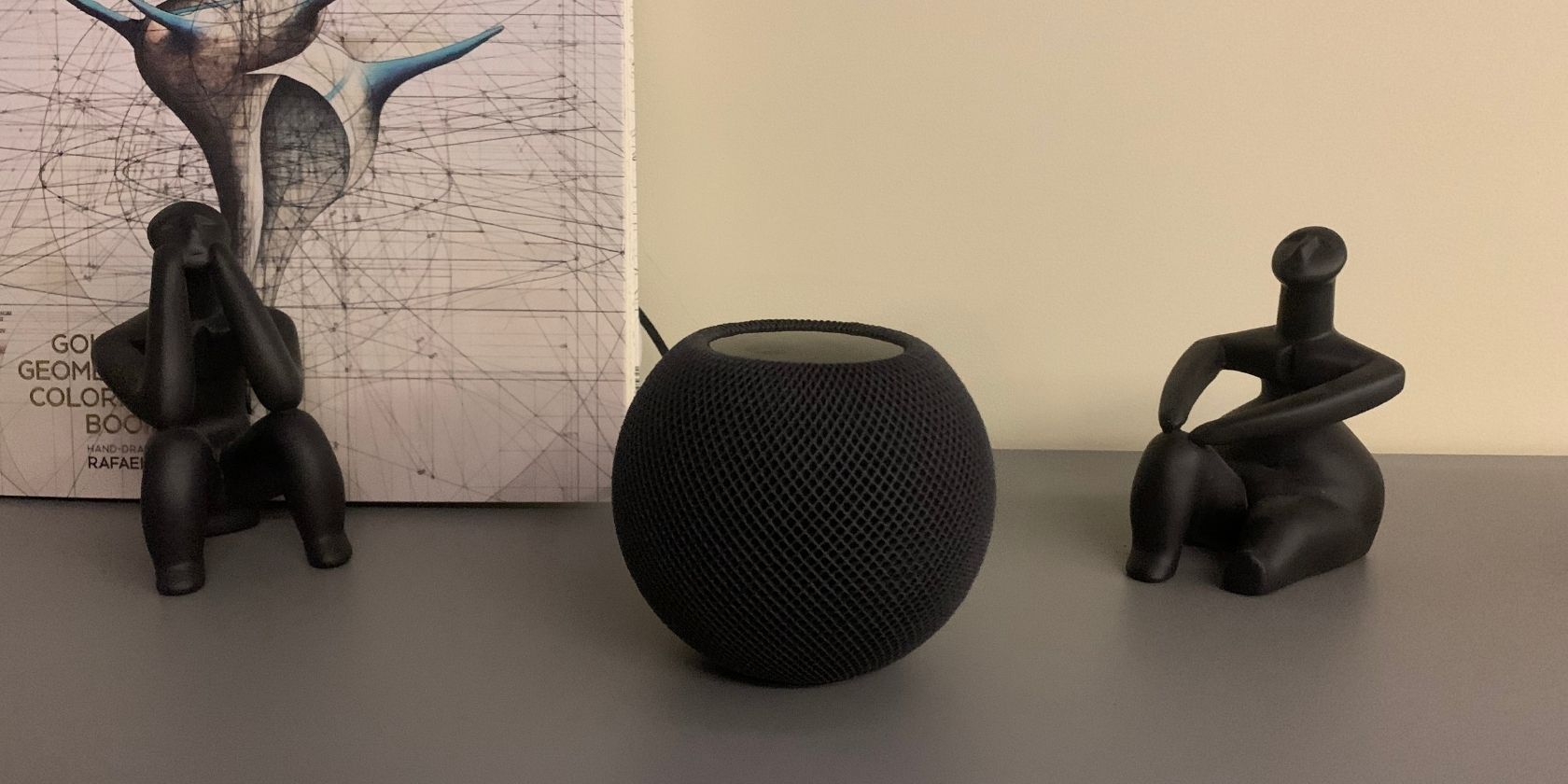یک HomePod mini جدید دارید؟ ما به شما نشان خواهیم داد که چگونه با بلندگوی هوشمند عالی اپل شروع کنید.
Apple HomePod mini راهی عالی برای کنترل خانه هوشمند و لذت بردن از Apple Music است، اما در ابتدا راه اندازی و استفاده از آن کمی دشوار است.
در این راهنما، ما به شما نشان خواهیم داد که چگونه با هوم پاد مینی جدید خود شروع کنید تا بتوانید از تمام ویژگی های آن لذت ببرید.
در اینجا همه چیزهایی است که باید در مورد راه اندازی و استفاده از Apple HomePod mini جدید خود بدانید.
راه اندازی HomePod mini شما
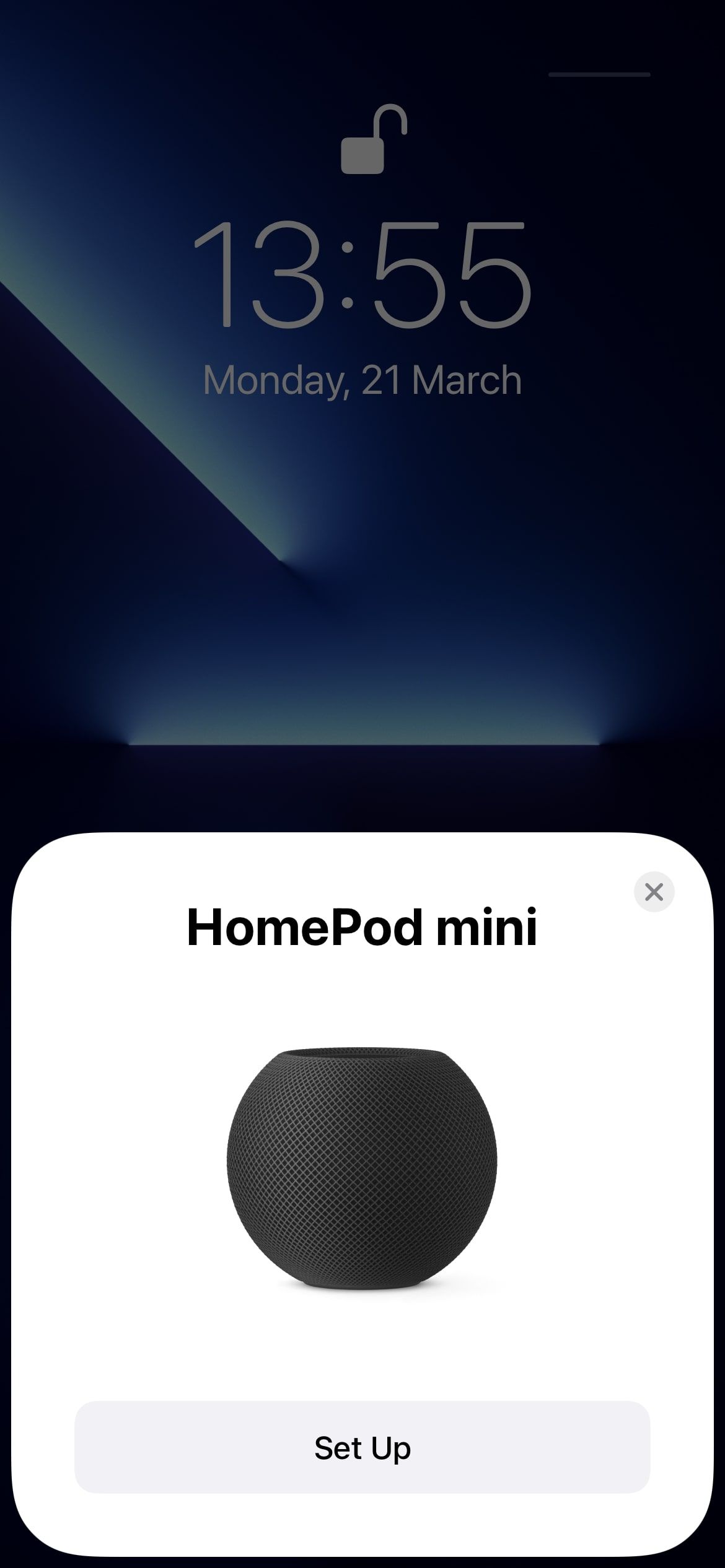
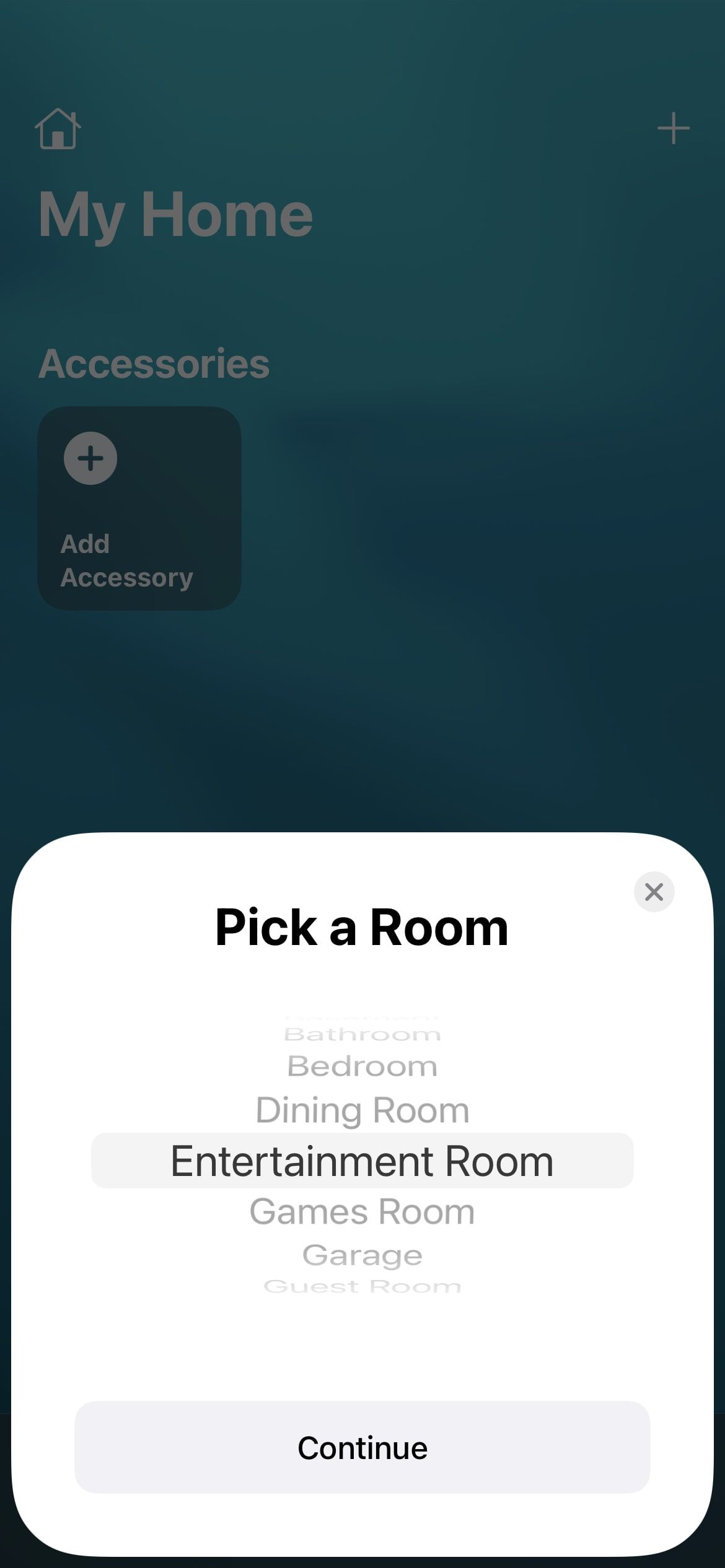
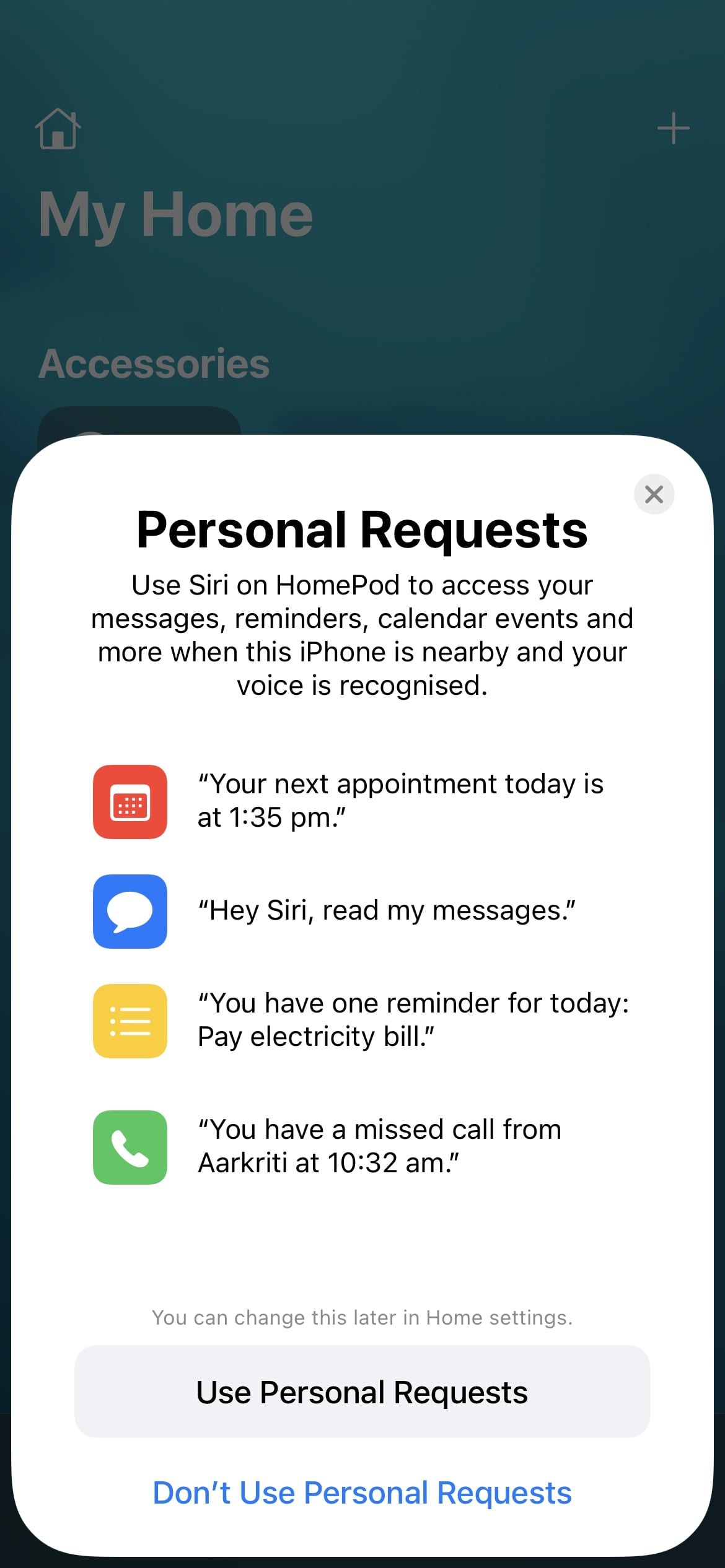
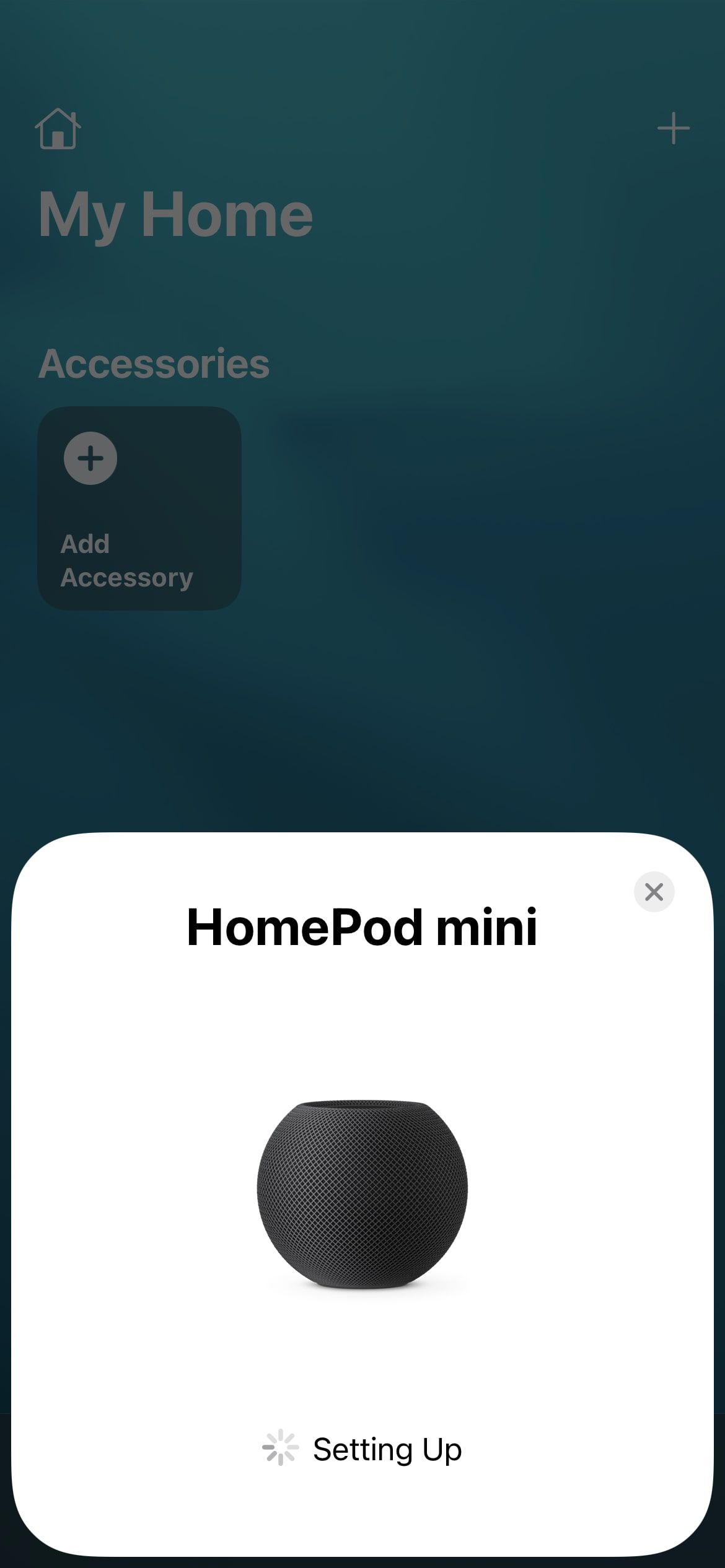
وقتی HomePod mini شما وارد شد، اولین کاری که میخواهید انجام دهید این است که آن را تنظیم کنید. فرآیند بسیار ساده است و تنها چند دقیقه طول می کشد.
قبل از شروع، مطمئن شوید که iPhone یا iPad شما بر روی آخرین نسخه iOS اجرا می شود. همچنین باید بلوتوث را به همراه یک شبکه Wi-Fi متصل در دستگاه خود فعال کنید.
هنگامی که همه چیز را آماده کردید، این مراحل را برای تنظیم HomePod mini خود دنبال کنید:
- با وصل کردن هوم پاد مینی خود به پریز برق با استفاده از سیم برق ارائه شده شروع کنید.
- هنگامی که آن را به برق وصل کنید، یک نور سفید ضربانی را در بالای دستگاه خواهید دید.
- برای راه اندازی HomePod mini خود، باید از iPhone یا iPad خود استفاده کنید.
- دستگاه قفل نشده خود را در نزدیکی HomePod mini قرار دهید. یک کادر محاوره ای به طور خودکار روی صفحه ظاهر می شود. برای ادامه گزینه Set Up را انتخاب کنید.
اگر کار نکرد، این مراحل را دنبال کنید.
- برنامه Home را در iPhone یا iPad خود باز کنید.
- روی علامت “+” در گوشه سمت چپ بالای صفحه ضربه بزنید.
- از منوی ظاهر شده گزینه Add Accessory را انتخاب کنید.
- از لیست دستگاه هایی که ظاهر می شود، روی HomePod mini ضربه بزنید.
- دستورالعمل های روی صفحه را دنبال کنید تا راه اندازی دستگاه خود را به پایان برسانید.
پس از اتمام مراحل راه اندازی، می توانید فوراً شروع به استفاده از HomePod mini خود کنید.
HomePod mini به طور خودکار تنظیمات آیفون شما از جمله رمز عبور Wi-Fi و حساب iCloud شما را همگام می کند، بنابراین لازم نیست نگران وارد کردن دستی همه این اطلاعات باشید.
سفارشی کردن HomePod mini شما
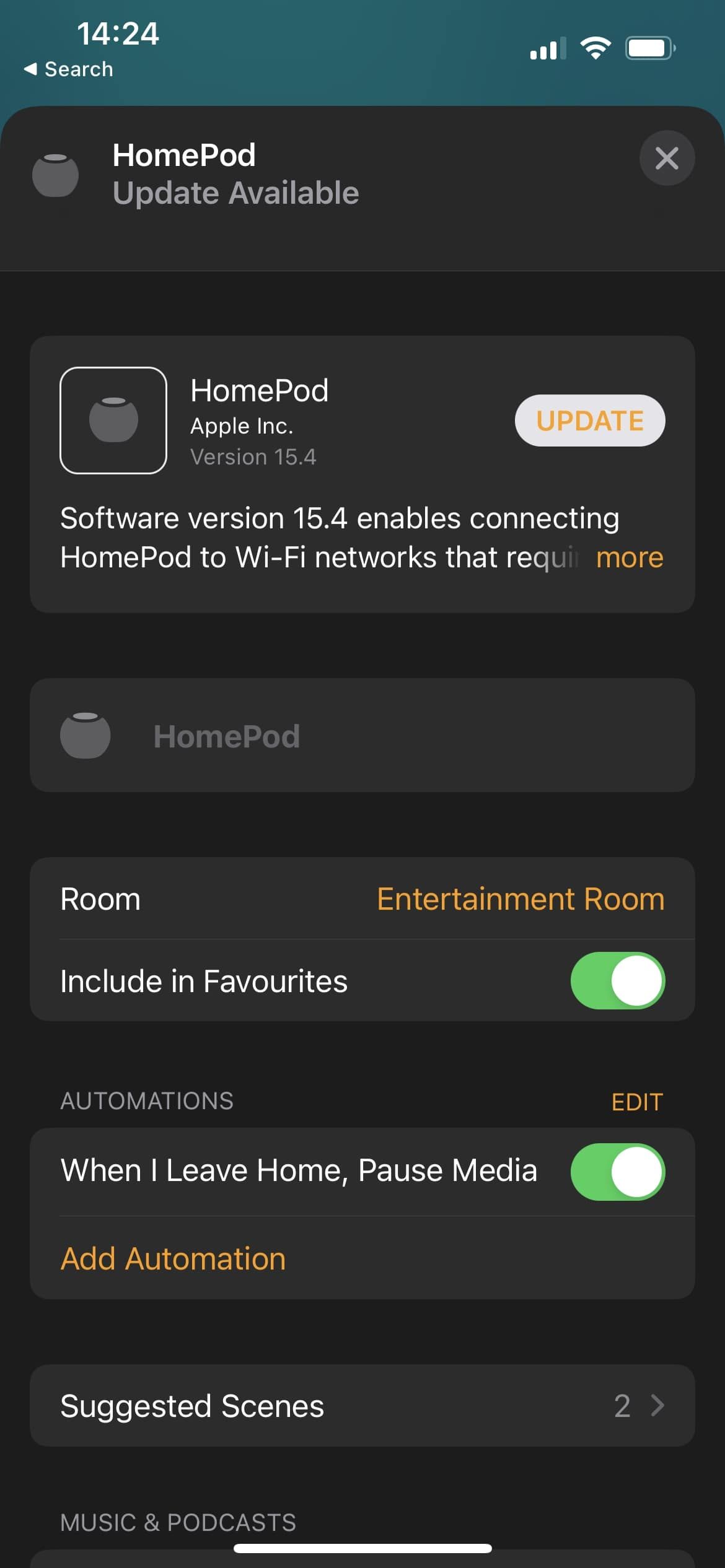
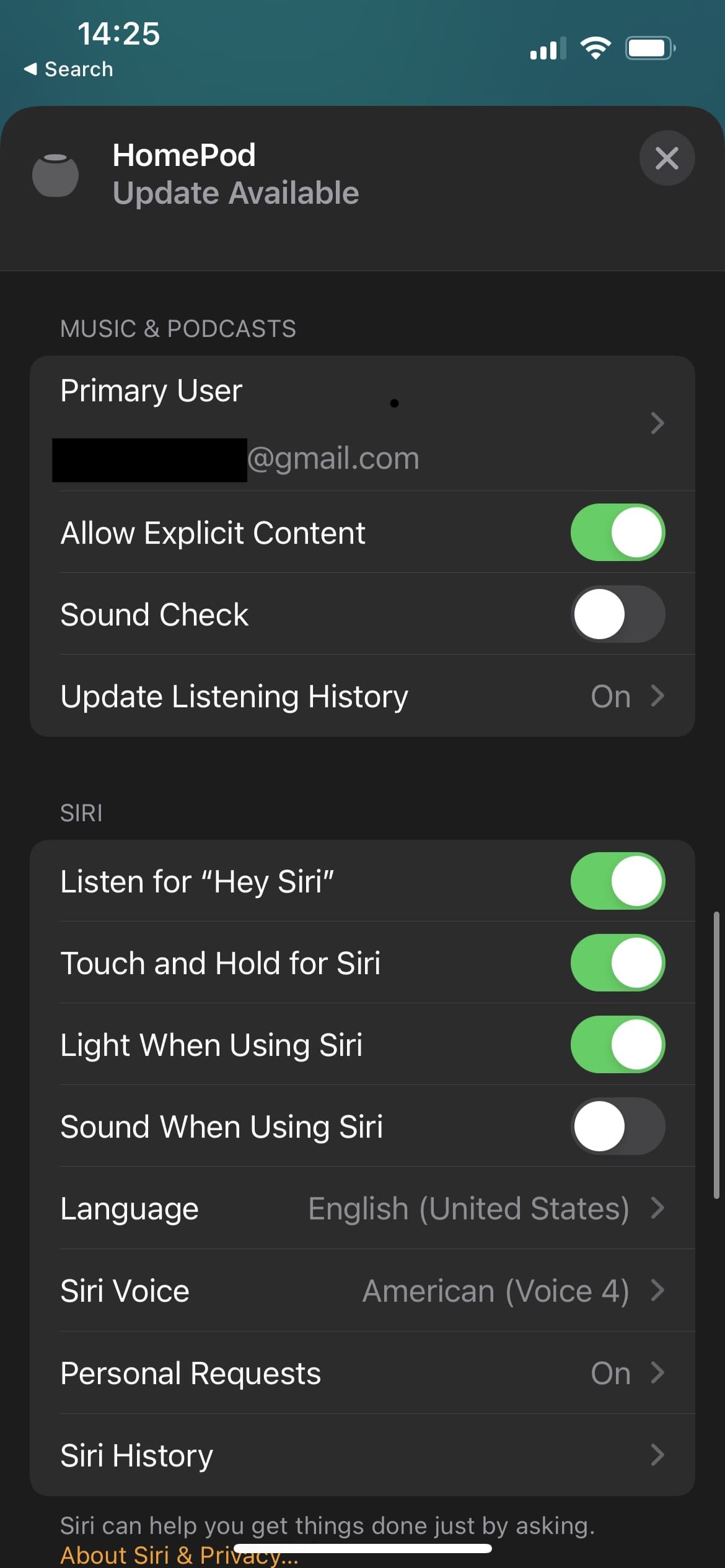
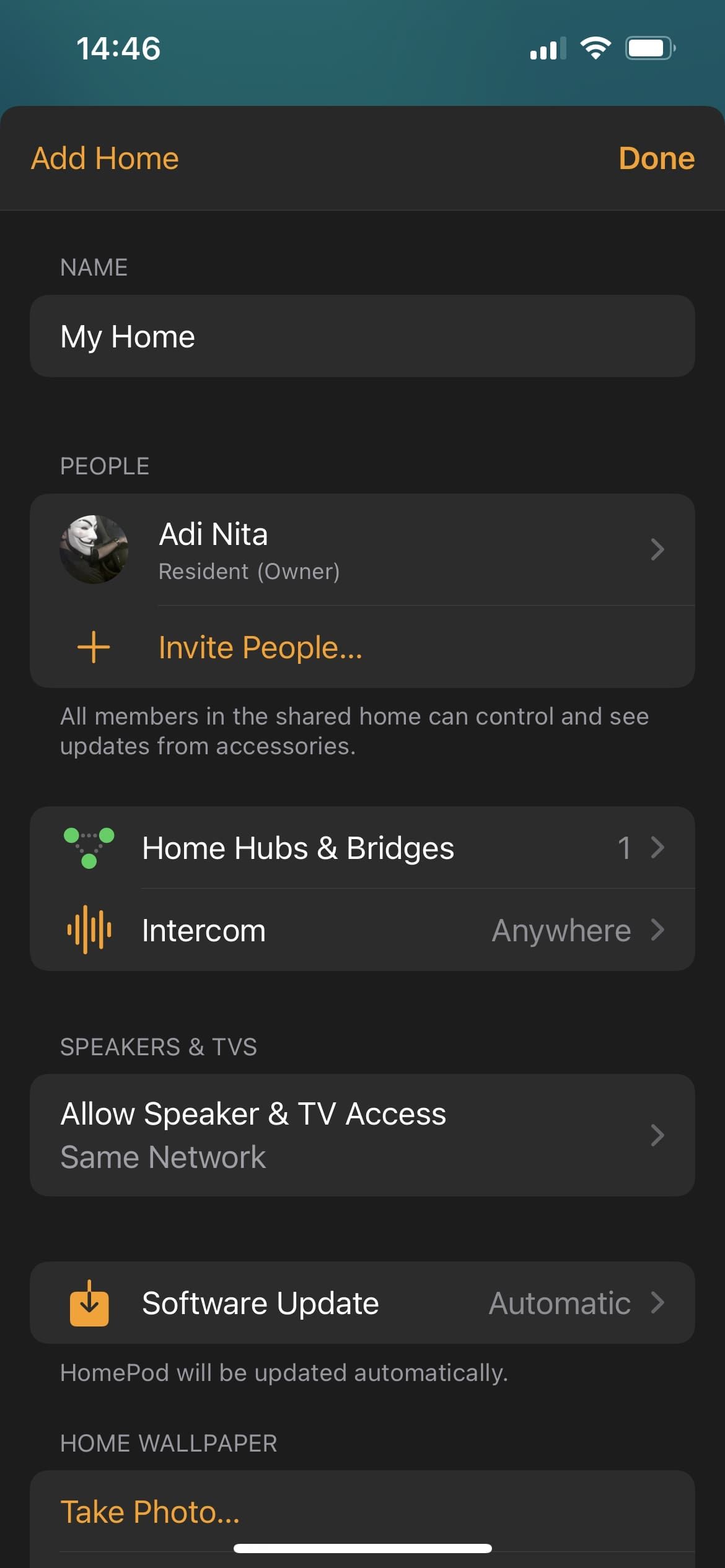
هنگامی که HomePod mini خود را راه اندازی کردید، می توانید شروع به سفارشی سازی آن به دلخواه خود کنید. اولین کاری که ممکن است بخواهید انجام دهید این است که دستگاه خود را شخصی کنید.
برای انجام این کار، برنامه Home را در iPhone یا iPad خود باز کنید و نماد HomePod mini را لمس کرده و نگه دارید. از اینجا، میتوانید تنظیمات دستگاه خود، از جمله تنظیمات بلندگو، خودکارها و موارد دیگر را تنظیم کنید.
راه اندازی ویژگی Intercom
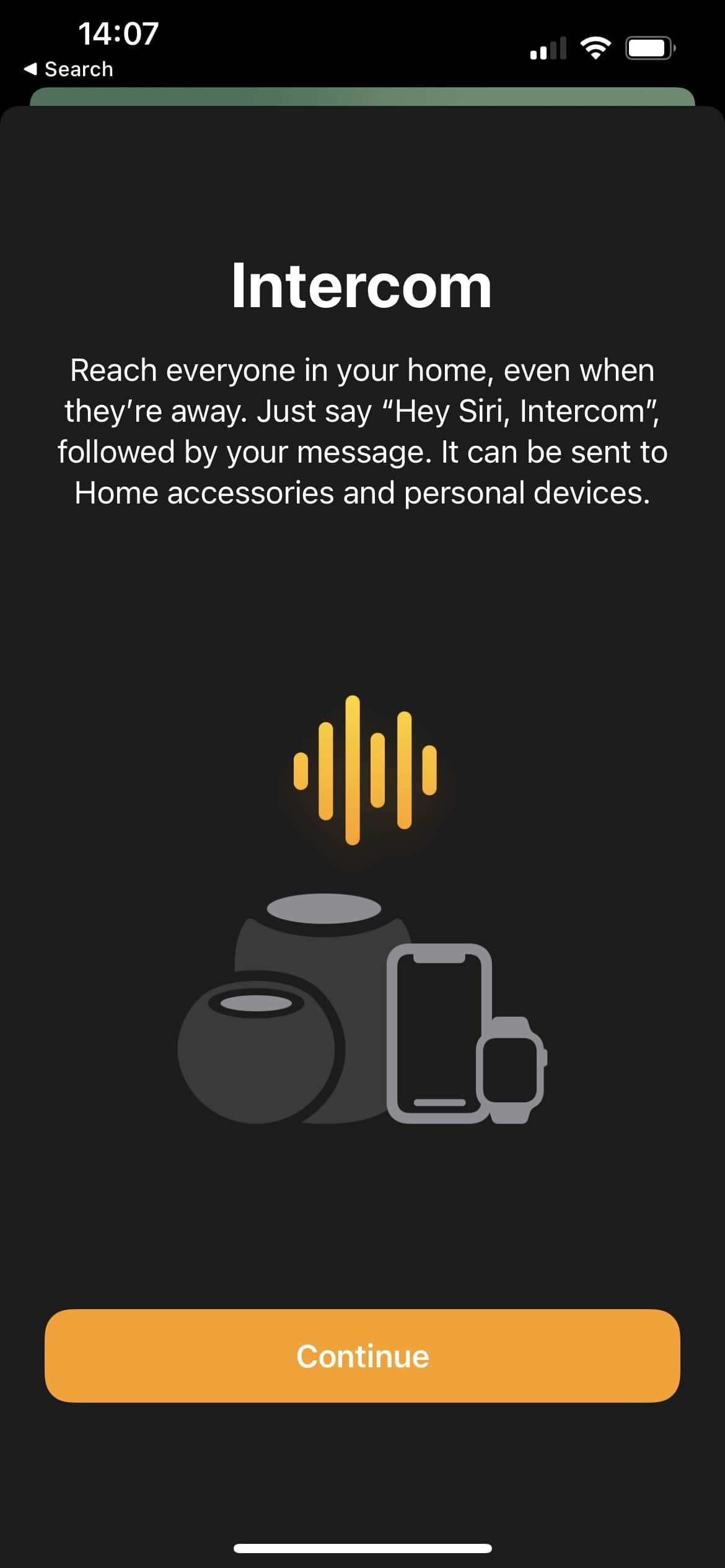
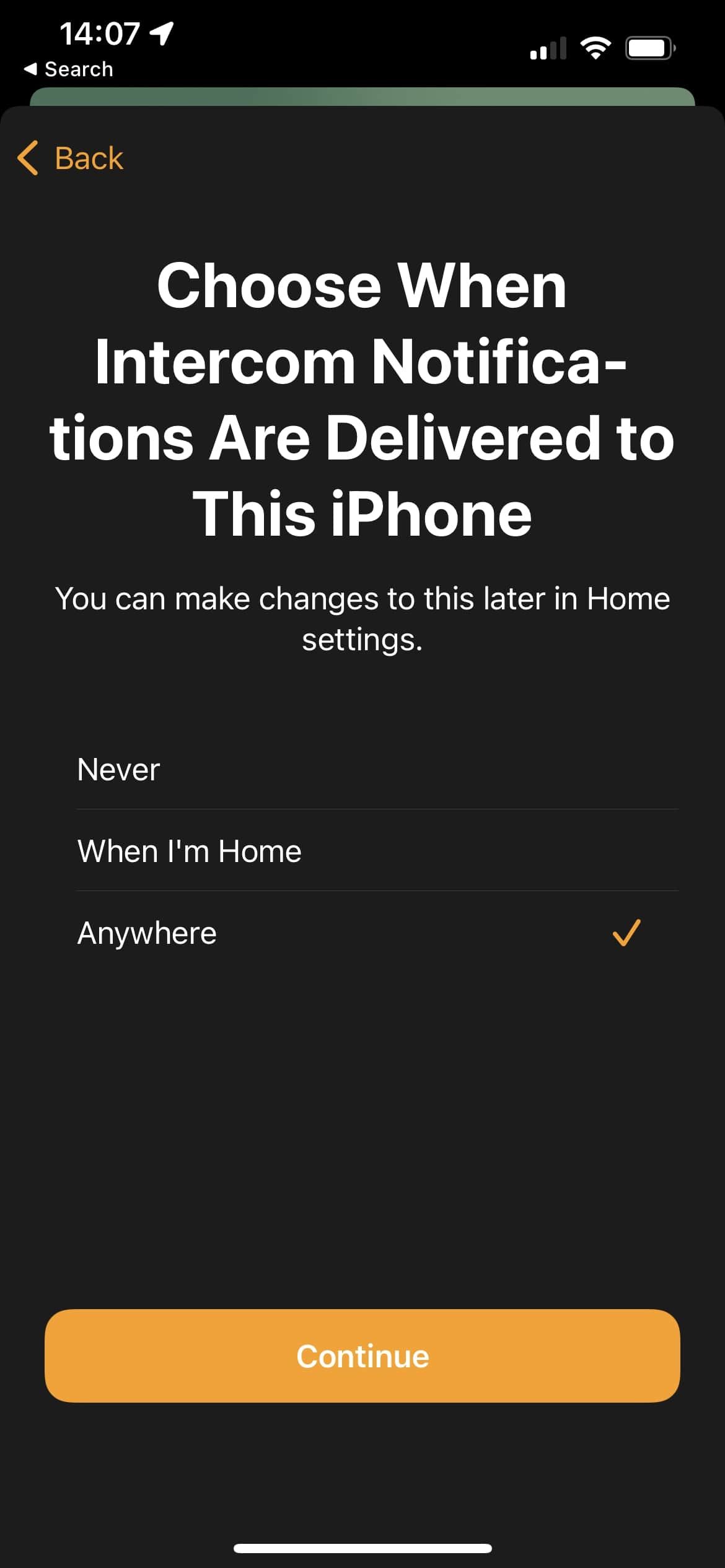
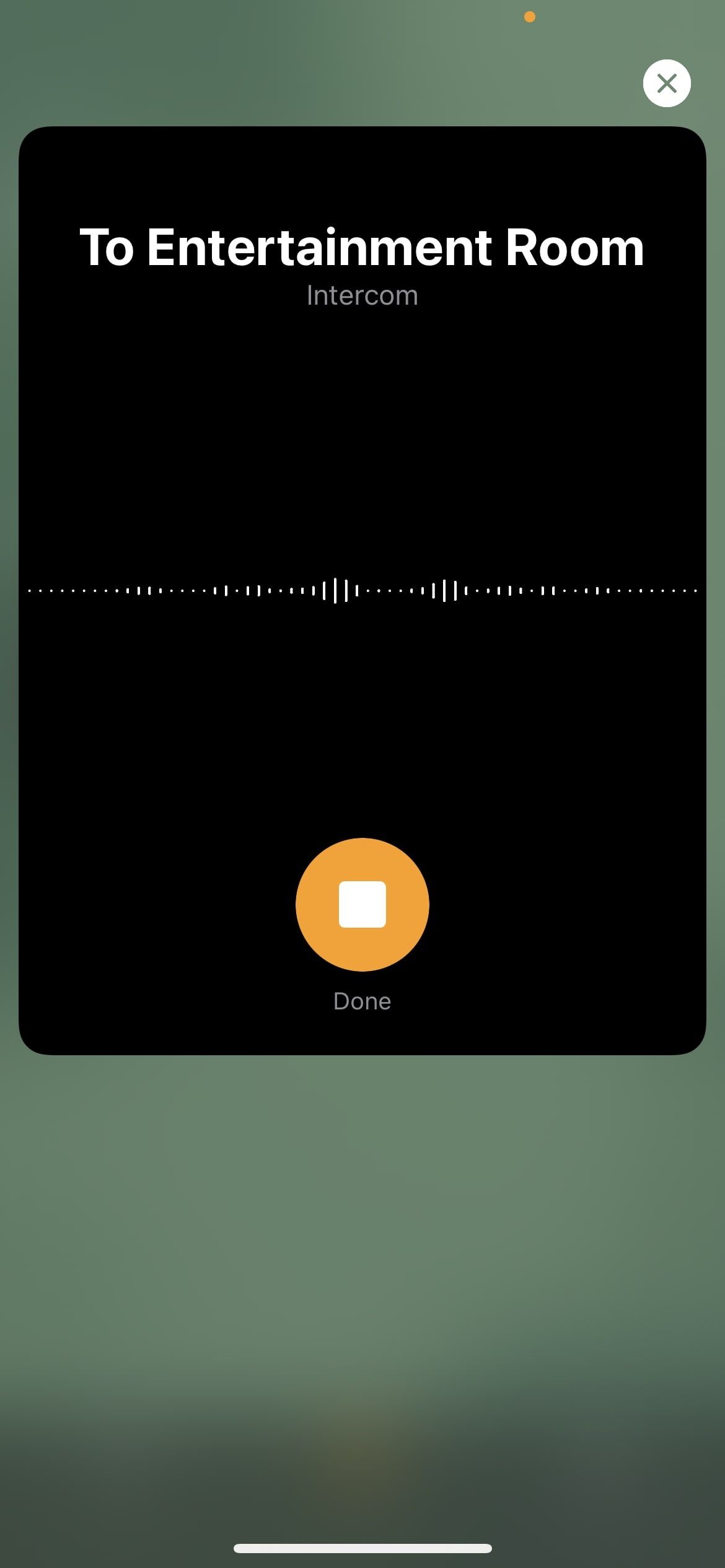
یکی از ویژگی های واقعا عالی HomePod mini اینترکام است. این به شما امکان می دهد با استفاده از HomePod mini به عنوان بلندگو با سایر دستگاه های اپل در خانه خود ارتباط برقرار کنید. این برای صدور اطلاعیه در اطراف خانه یا برای برقراری ارتباط با افراد در اتاق های دیگر عالی است.
برای راه اندازی اینترکام در HomePod mini، برنامه Home را باز کنید و روی Home Settings ضربه بزنید. روی Intercom ضربه بزنید و ویژگی را روشن کنید. همچنین از اینجا می توانید افراد را به گروه اینترکام خود اضافه کنید.
راه اندازی اتوماسیون ها
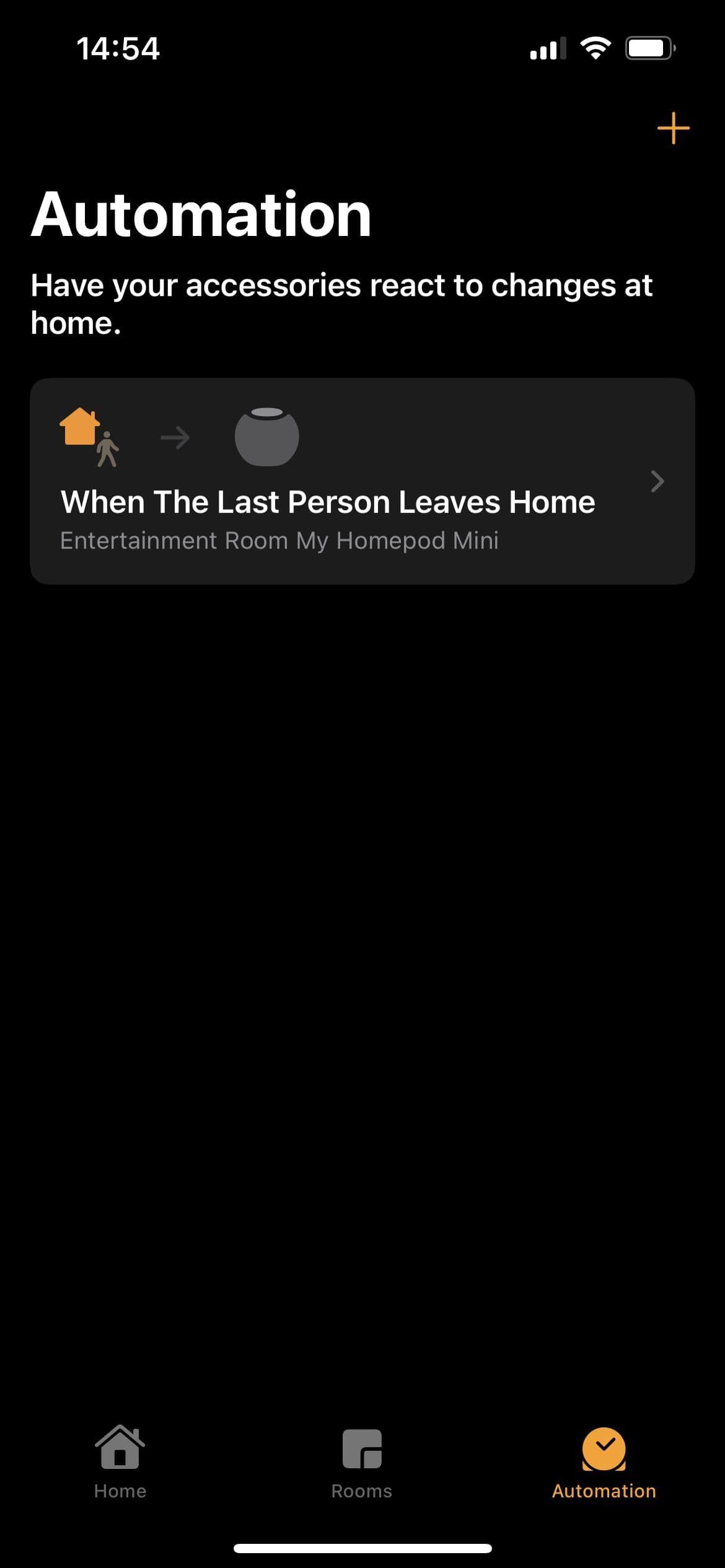
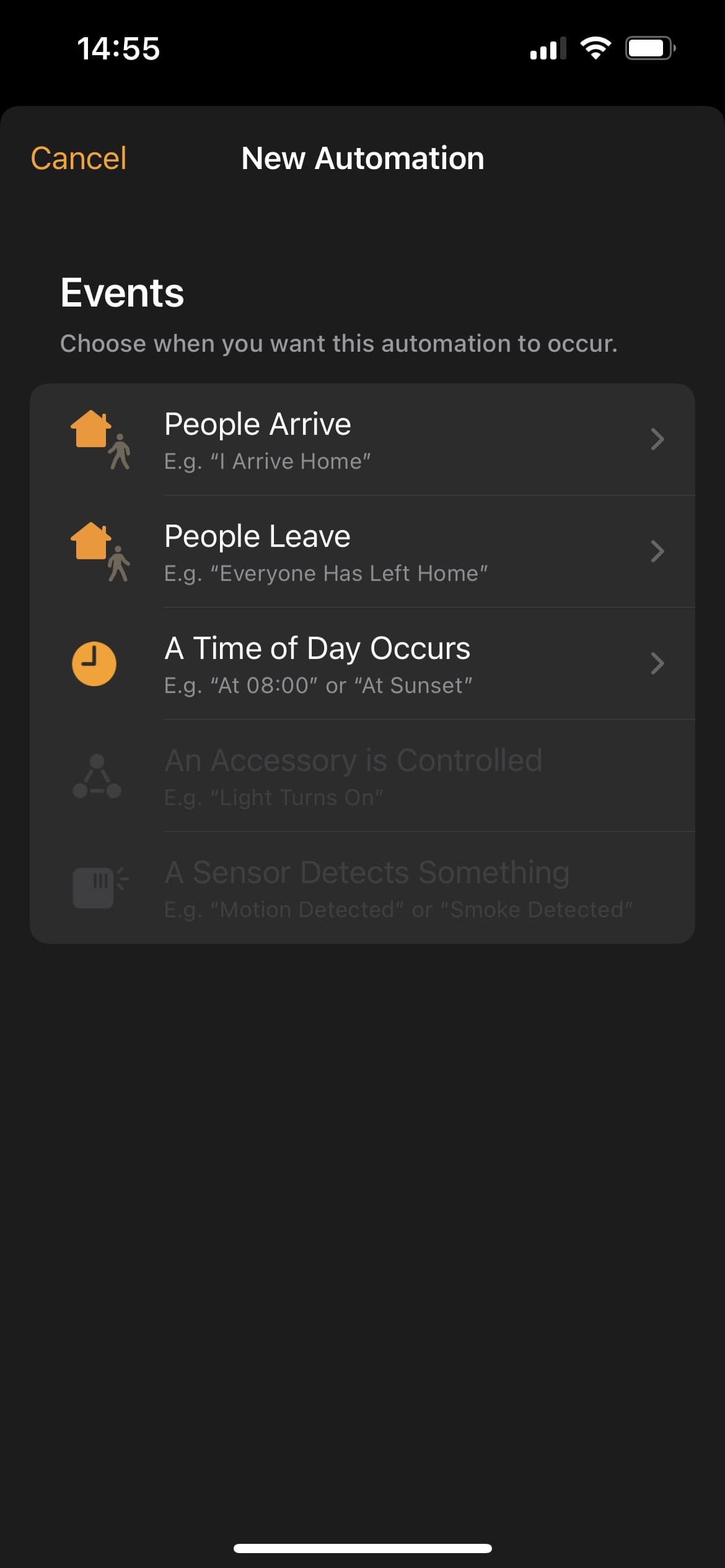
همچنین می توانید از برنامه Home برای راه اندازی یک اتوماسیون برای HomePod mini خود استفاده کنید. این به شما امکان می دهد دستگاه خود را در موقعیت های مختلف کنترل کنید، مانند زمانی که از خانه خارج می شوید یا زمانی که به خانه می رسید.
برای راه اندازی اتوماسیون ها در HomePod mini، برنامه Home را باز کنید، روی Automation ضربه بزنید و علامت + را در گوشه سمت راست بالای صفحه ضربه بزنید و Add Automation را انتخاب کنید. میتوانید برای زمانی که در خانه هستید یا خارج از خانه هستید، زمانی که افراد در آنجا هستند، یا زمانی که تغییری در روال شما ایجاد میشود، اتوماسیون ایجاد کنید.
اگر دستگاههای خانگی هوشمند مجهز به Apple HomeKit دارید، میتوانید از HomePod mini خود برای کنترل آنها استفاده کنید. برای انجام این کار، برنامه Home را باز کنید و روی Devices ضربه بزنید. سپس می توانید دستگاه های خود را با ضربه زدن روی آنها یا استفاده از سیری کنترل کنید.
با رواج بیشتر فناوری خانه های هوشمند، اکوسیستم اپل برای افرادی که به دنبال ورود به بازی خانه های هوشمند هستند، بیشتر و بیشتر فریبنده می شود.
ایجاد صحنه ها
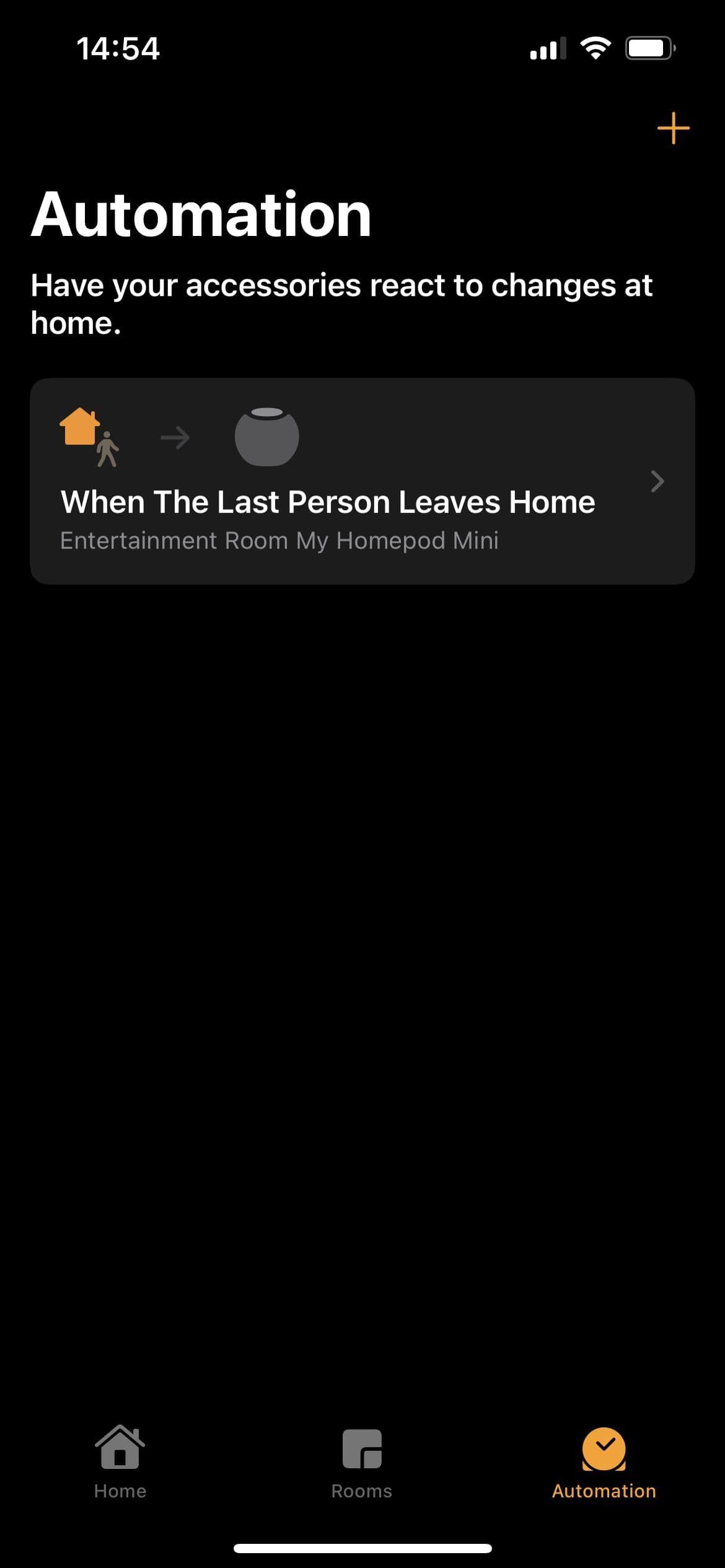
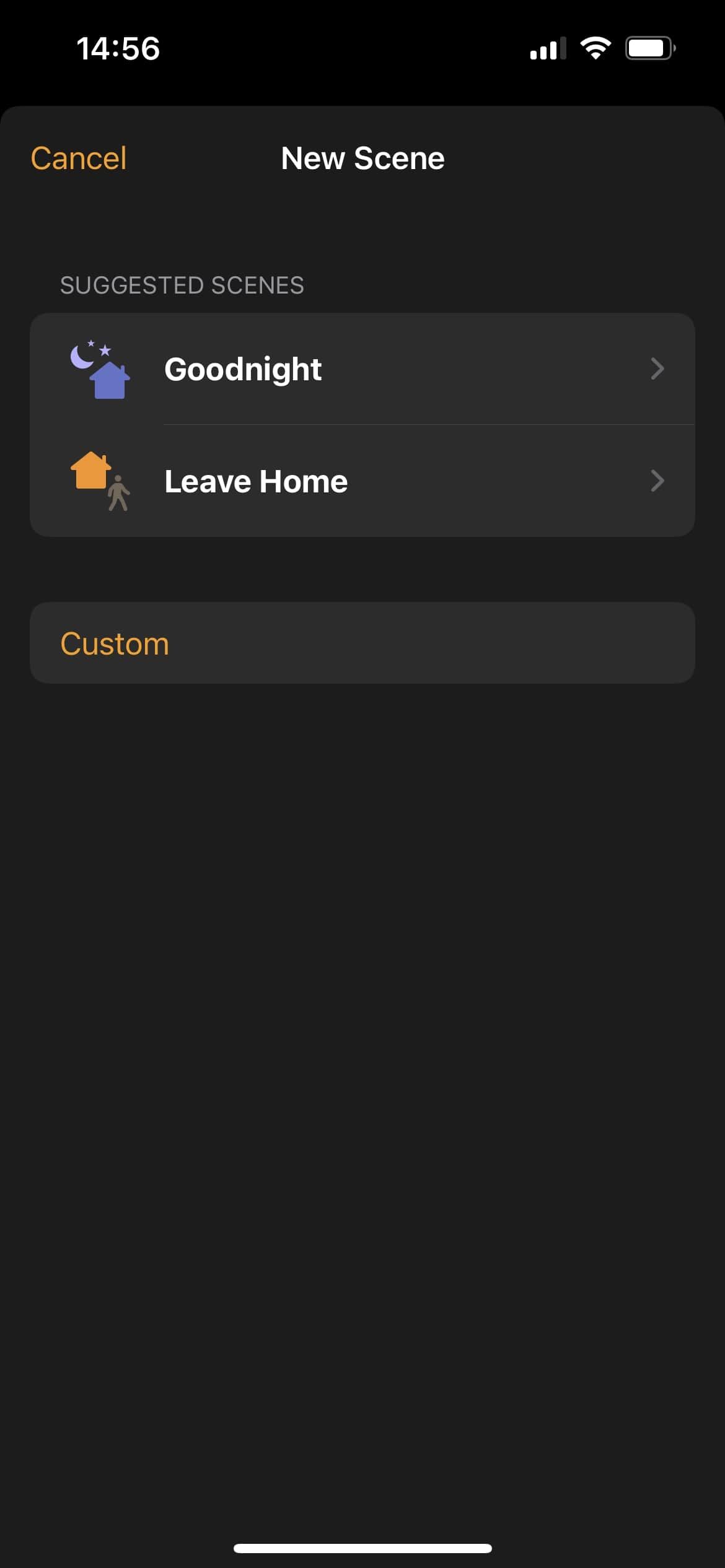
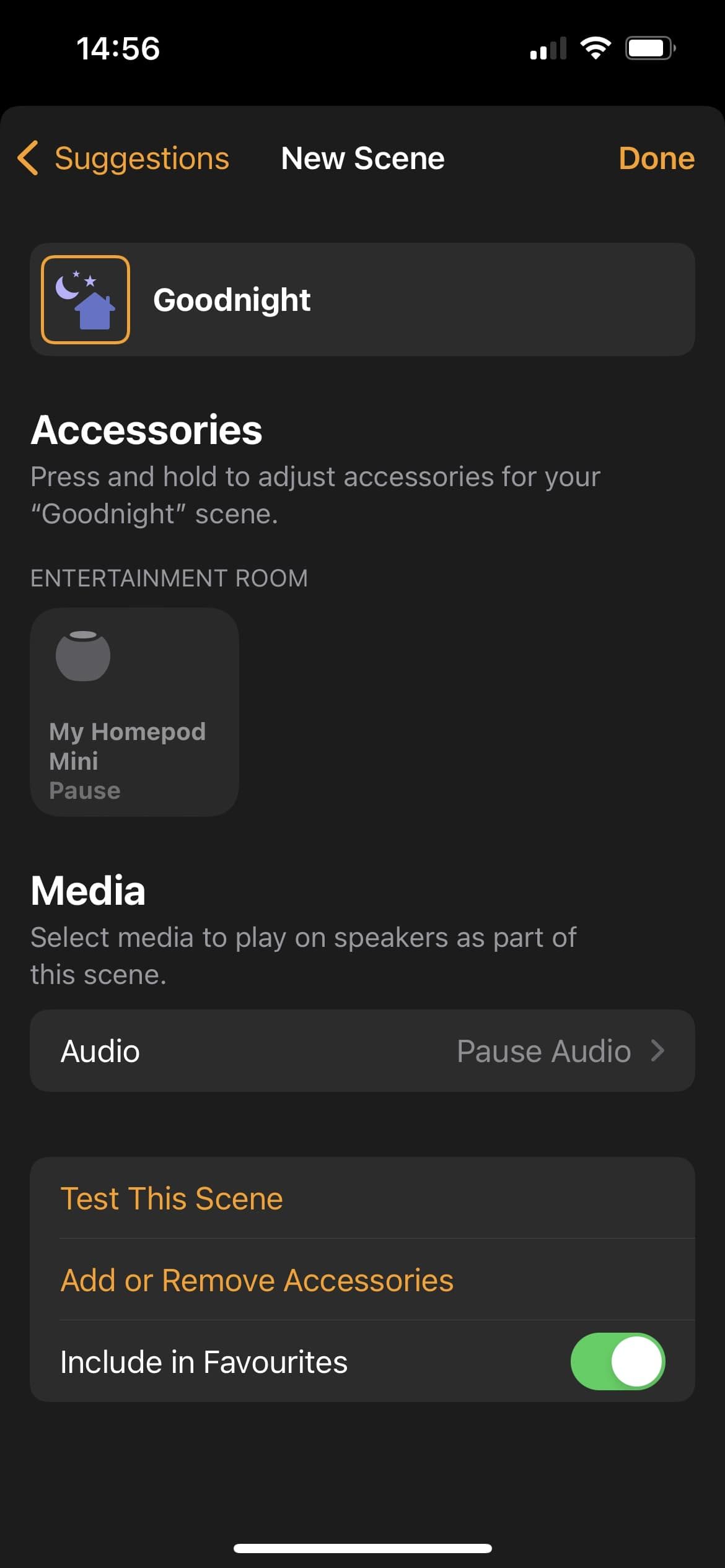
صحنه ها به شما این امکان را می دهند که چندین دستگاه را همزمان با یک فرمان کنترل کنید. برای ایجاد یک صحنه در HomePod mini، برنامه Home را باز کنید و روی Automation ضربه بزنید. روی علامت + در گوشه سمت راست بالای صفحه ضربه بزنید و Add Scene را انتخاب کنید.
می توانید صحنه هایی ایجاد کنید که به شما امکان می دهد چندین دستگاه را با یک فرمان کنترل کنید. به عنوان مثال، میتوانید یک صحنه Goodnight ایجاد کنید که تمام چراغهای خانه شما را خاموش میکند و تنها با یک فرمان سریع سیری، ترموستات را روی دمای راحت تنظیم میکند.
امکانات زیادی برای صحنه ها وجود دارد، پس از آن لذت ببرید و خلاق باشید. فقط کمی تخیل و دستگاه های پشتیبانی شده از HomeKit لازم است تا خانه شما همانطور که می خواهید کار کند.
بیشترین بهره را از HomePod مینی خود ببرید
HomePod mini اپل یک راه عالی برای کنترل تمام دستگاه های هوشمند شما در خانه و بسیاری موارد دیگر است. کیفیت صدا درجه یک است و میتوانید از سیری برای پرسیدن سؤال، تنظیم تایمر و آلارم، بررسی اخبار و موارد دیگر استفاده کنید.
اکنون که میدانید چگونه HomePod mini خود را راهاندازی و استفاده کنید، وقت آن است که از آن استفاده کنید تا زندگی خود را آسانتر کنید. دستورات مختلف سیری را آزمایش کنید و ببینید چه چیزی برای شما بهتر است و به یاد داشته باشید که با آن لذت ببرید.